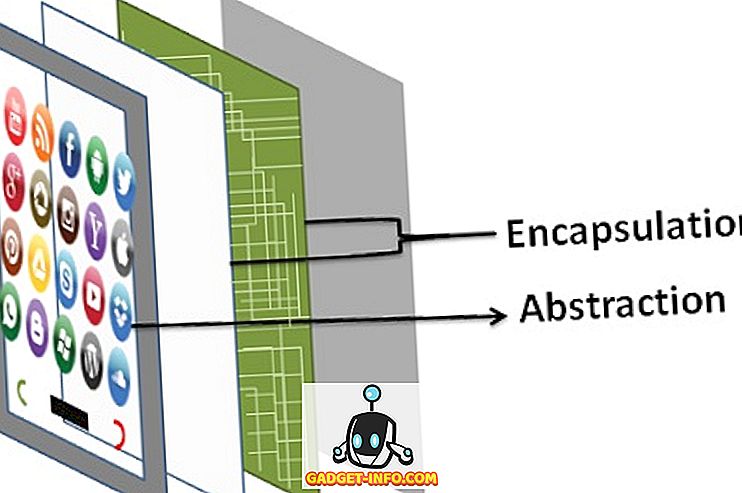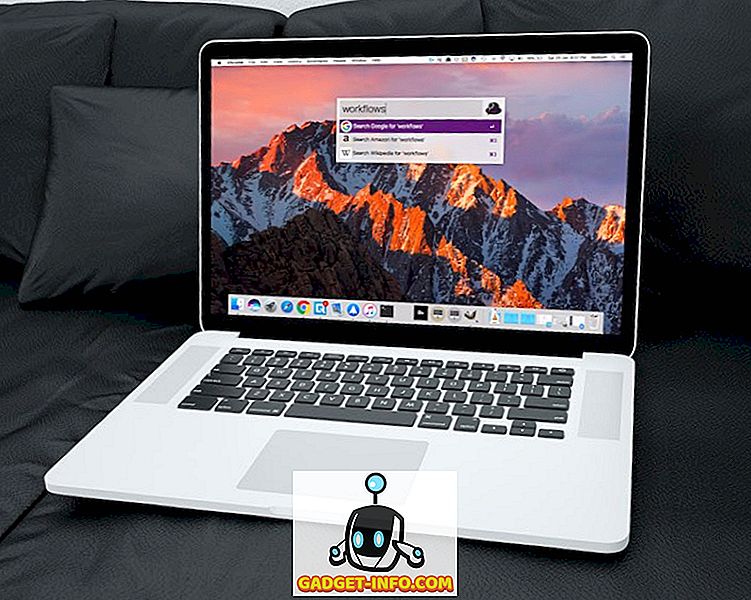Dengan dirilisnya Android 8.0 Oreo pada bulan Agustus, Google akhirnya menambahkan salah satu fitur yang paling banyak diminta ke OS selulernya. Mode gambar-dalam-gambar, yang memungkinkan pengguna untuk menonton video (terutama YouTube) dan melakukan hal-hal lain di jendela mengambang saat Anda menggunakan aplikasi lain, adalah salah satu fitur utama dari Android Oreo dan pengguna telah menyukainya. Namun berkat masalah fragmentasi yang sudah lama ada, sebagian besar pengguna Android bahkan tidak memiliki pembaruan Oreo baru dan dengan demikian, mode gambar-dalam-gambar keluar dari pertanyaan. Jadi, jika Anda ingin menggunakan fitur ini di perangkat Anda, kami telah menyusun panduan cepat tentang bagaimana Anda dapat menonton video YouTube Anda dalam mode gambar-dalam-gambar di salah satu perangkat Android Anda:
Tonton YouTube dalam Mode Gambar-dalam-Gambar
Catatan : Saya mencoba aplikasi dan metode yang dijelaskan di bawah ini pada Redmi Note 3 saya yang menjalankan Android 6.0 Marshmallow dan Honor 7X yang menjalankan Android 7.0 Nougat.
Pemutar Video Float Tube
Menggunakan aplikasi tambahan untuk meniru fungsi gambar-dalam-gambar pada perangkat Android Anda mungkin merupakan opsi terbaik yang tersedia untuk digunakan. Keuntungannya adalah Anda bisa tetap menggunakan aplikasi YouTube yang ada dan menikmati video yang biasanya Anda tonton . Untuk ini, Anda dapat menggunakan aplikasi Float Tube Video dan ikuti langkah-langkah yang ditentukan di bawah untuk membuatnya berfungsi:
- Buka aplikasi YouTube di perangkat Android Anda, putar video yang ingin Anda tonton dalam mode PiP dan ketuk tombol "bagikan" di bawah judul video .

2. Dari layar berbagi, ketuk ikon "Float Tube Video" dan Anda akan melihat video mulai diputar di dalam aplikasi ini. Sekarang, Anda harus mengetuk ikon di kanan bawah pemutar video (yang telah kami tandai) untuk membuat video masuk ke mode picture-in-picture.

Unduh (Gratis, pembelian dalam aplikasi mulai dari $ 3, 99)
Aplikasi Terapung (aplikasi Multitasking)
Meskipun ada aplikasi khusus untuk membuat video YouTube mengambang di layar ponsel Anda, Anda juga dapat menggunakan aplikasi multitasking universal yang memungkinkan Anda melihat aplikasi apa pun di dalam jendela sembulan.
1. Setelah Anda menginstal aplikasi, berikan izin yang diperlukan dan Anda akan mulai melihat ikon 'Aplikasi Apung' di kiri atas . Ini akan membuat tampilan tepat di atas bilah notifikasi, yang dapat Anda sesuaikan sesuai kebutuhan Anda.

2. Sekarang, ketuk ikon mengambang di bilah notifikasi, gulir ke bawah dan pilih aplikasi YouTube di bagian paling bawah . Ini akan membuka aplikasi web seluler YouTube dalam jendela mengambang yang dapat diubah ukurannya dan Anda dapat mencari dan memutar video apa pun di dalamnya. Anda dapat mencari video yang ingin Anda tonton saat menggunakan aplikasi lain di perangkat Anda.

3. Seperti yang Anda lihat di bawah, video Youtube diputar di dalam jendela mengambang tanpa cegukan. Anda dapat mengetuk tombol "X" di kanan atas untuk menutup jendela tersebut setelah Anda selesai menonton video.

Unduh (Gratis, pembelian dalam aplikasi mulai dari $ 0, 99)
NewPipe YouTube Player
Sekarang, kita telah membahas dua cara praktis untuk menonton video YouTube dalam mode PiP tetapi apakah Anda pernah ingin riwayat video Anda menjadi pribadi? Ada banyak pengguna yang tidak besar di Google memiliki akses ke banyak informasi pribadi mereka. Dengan demikian, NewPipe YouTube Player adalah persis apa yang mereka butuhkan dalam hidup mereka.
NewPipe YouTube Player dideskripsikan sebagai tampilan depan untuk YouTube yang tidak berfungsi dengan layanan bermain milik Google apa pun atau API YouTube . Alih-alih, itu menggunakan informasi yang diuraikan dari situs web YouTube untuk memutar video Anda. Sejarah video yang Anda tonton menggunakan NewPipe disimpan secara offline dan dapat diakses kapan saja.
Aplikasi ini masih dalam tahap awal pengembangan tetapi memberi Anda opsi untuk menonton video apa pun menggunakan mode gambar-dalam-gambar. Mari kita periksa bagaimana prosesnya bekerja:
1. Pertama, Anda perlu mengunduh dan menginstal aplikasi NewPipe, yang bisa Anda lakukan dengan mengunduh APK di sini atau menggunakan repositori aplikasi Android F-droid.

2. Setelah Anda menginstal NewPipe, Anda akan melihat bahwa aplikasi ini menawarkan antarmuka dua panel yang minimalis. Namun, fungsi pencarian akan menjadi yang paling bermanfaat bagi kami karena kami tidak dapat masuk ke akun Google kami di aplikasi ini. Jadi, cari video yang ingin Anda tonton sambil melakukan hal-hal lain di perangkat Android Anda dan ketuk untuk memainkannya.

3. Setelah video dimuat, ketuk tombol “pop-up” dan video YouTube akan mulai diputar dalam mode gambar-dalam-gambar pada perangkat Anda. Ini bagus dan bagus, tetapi saya juga memperhatikan bahwa pemutar video NewPipe adalah salah satu yang paling intuitif di antara semua opsi yang kami sajikan di sini. Anda dapat mengubah ukuran jendela sembulan, mengubah kualitas dan kecepatan video, dan ketuk dua kali untuk mencari video bolak-balik.

4. Setelah selesai menonton video, Anda dapat menarik ke bawah naungan notifikasi dan mengetuk ikon "x" pada notifikasi NewPipe untuk menutup jendela pop-up picture-in-picture .

5. Alasan lain yang menonjol saya menggunakan NewPipe untuk menonton video YouTube adalah bahwa aplikasi ini juga mengemas fungsionalitas untuk memungkinkan video tetap diputar di latar belakang . Ini telah menjadi salah satu fitur yang paling banyak diminta untuk pengguna biasa, tetapi YouTube sekarang membebani Anda dengan biaya berlangganan Merah untuk menyediakan yang sama bagi Anda.

Untuk Pengguna Android 8.0 Oreo
Menggunakan poin saya sebelumnya sebagai segway untuk berbicara tentang mode gambar-dalam-gambar asli di Android Oreo, tersedia untuk aplikasi yang telah menambahkan dukungan untuk hal yang sama. YouTube tentu adalah salah satu aplikasi streaming video pertama yang membawa mode PiP, tetapi itu hanya dibatasi untuk pelanggan YouTube Red .
Sementara pengembang sebelumnya telah menemukan solusi sederhana untuk berlangganan YouTube Red yang lumayan untuk mendapatkan mode gambar-dalam-gambar yang berfungsi untuk Youtube pada perangkat Android apa pun, hal yang sama telah ditutup oleh raksasa streaming video. Ini berarti Anda masih diharuskan untuk mengeluarkan $ 9, 99 per bulan untuk mendapatkan akses ke satu fitur signifikan dari Android Oreo, di samping konten asli dan tidak ada iklan.
Berita gembira penting lainnya tentang YouTube Red, yang mungkin tidak Anda ketahui, adalah saat ini tersedia di lima negara, yaitu Amerika Serikat, Australia, Meksiko, Korea Selatan, dan Selandia Baru . Jadi, pengguna yang tinggal di daerah ini, dengan perangkat yang didukung Android Oreo adalah satu-satunya yang akan menikmati manfaat dari mode gambar-dalam-gambar (PiP) asli. Ini hanyalah permainan yang tidak masuk akal di pihak Google karena PiP adalah salah satu dari banyak fitur yang lebih baik dari Android Oreo dan sekarang telah disediakan hanya untuk sebagian pengguna YouTube.
Namun, Anda bebas menggunakan Chrome untuk menonton video YouTube dalam mode gambar-dalam-gambar. Ikuti langkah-langkah yang diuraikan di bawah ini untuk membuatnya bekerja:
Catatan : Kami mencoba fungsi ini pada Samsung Galaxy S8 kami yang menjalankan Android 8.0 Oreo Beta dan berfungsi dengan baik.
1. Buka YouTube.com di browser Chrome, ketuk pada 'tiga titik' di kiri atas dan pilih opsi 'Buka di Desktop' dari menu tarik-turun.

2. Setelah video yang ingin Anda tonton terbuka dalam mode desktop di dalam browser, yang perlu Anda lakukan adalah memutar video dan beralih ke mode layar penuh .

3. Sekarang, waktu untuk melakukan langkah paling penting. Ketuk tombol beranda dan video YouTube yang diputar dalam layar penuh di dalam Chrome akan secara otomatis pindah ke jendela sembul di layar beranda Anda. Dan voila, Anda sekarang menonton video YouTube dalam mode gambar-dalam-gambar di perangkat Android Oreo Anda, tanpa berlangganan YouTube Red.

Bot YouTube di Telegram
Ini juga merupakan cara yang bagus untuk menonton video YouTube dalam mode gambar-dalam-gambar jika perangkat Anda tidak menjalankan Android Oreo. Telegram adalah aplikasi perpesanan super aman yang mencakup kemampuan untuk tidak hanya menonton video secara asli di dalam aplikasi, tetapi juga menariknya dan menontonnya saat Anda mengerjakan hal-hal lain. Mari kita periksa langkah-langkah tentang bagaimana Anda dapat melakukan hal yang sama:
1. Setelah Anda membuat akun dan masuk ke Telegram, cari "YouTube Bot" dan mulailah percakapan dengannya .

2. Anda kemudian perlu mengetikkan perintah '/ auth' untuk menghubungkan akun Google Anda ke layanan pengiriman pesan.

Catatan : Langkah ini tidak benar-benar diperlukan karena Anda dapat mencari dan menonton video tanpa melakukannya, tetapi itu akan berguna ketika Anda ingin melacak sejarah Anda dan menonton video dari langganan Anda.
3. Setelah Anda masuk, Anda dapat mencari video dengan mengetikkan “@youtube [spasi] judul video atau bintang Youtube . ” Anda akan mulai melihat kartu saran dan dapat mengetuk salah satunya untuk mengirim video dalam obrolan. Cukup mudah untuk memainkan yang sama, Anda hanya perlu mengetuk thumbnail video yang dibagikan.

4. Setelah video mulai diputar di dalam pemutar asli, Anda akan melihat ada dua tombol di tengah bawah pemutar. Ketuk yang kiri (kami telah menyorot hal yang sama pada tangkapan layar) untuk mengirim video ke mode gambar-dalam-gambar .

5. Dan voila, itu saja langkah yang diperlukan untuk membuat ini bekerja. Anda sekarang dapat terus menggunakan perangkat Anda sambil menikmati video YouTube favorit Anda. Anda tidak dapat mengubah ukuran jendela PiP kecil dan Anda dapat mengetuk tombol di kanan atas jendela ini untuk kembali ke aplikasi.
Unduh (Gratis)
Nikmati Video YouTube Tanpa Terjebak di Dalam Aplikasi YouTube
Sementara Android Oreo mungkin telah mengintegrasikan kemampuan untuk menonton video dalam mode picture-in-picture (PiP), sangat mungkin bahwa Anda masih tidak memiliki cita rasa terbaru dari perangkat lunak. Dengan demikian, metode yang disebutkan di atas akan sangat berguna bagi Anda untuk menonton video YouTube dalam mode gambar-dalam-gambar minimal pada perangkat Android Anda. Metode apa yang Anda rencanakan untuk diadopsi? Atau apakah Anda punya saran yang lebih baik untuk membuat PiP berfungsi? Beri tahu kami di komentar di bawah.